
プライベートでメールソフトを利用する場合は、GmailやOutlookなどの無料で使えるメーラーが人気ですが、ビジネス利用では、セキュリティ機能が強化され、独自ドメインも利用できる有料のメールソフトがおすすめです。
有料版なら、カレンダーやストレージ機能とシームレスに連携できるものや、チームでのメール対応状況を可視化できるものなど、業務効率を格段に上げる機能が豊富です。
しかし、有料のメールソフトには多くの製品があり、自社に合うメールソフトが分からない方も多いはずです。
この記事では、5つのおすすめ有料メールソフトのご紹介から、導入するメリット、ビジネス用途に合わせた選定ポイントまでを徹底解説いたします。
有料メールソフトのメリット┃無料版との違いを比較
有料のメールソフトはどのようなメリットがあるのでしょうか。
無料版と比較した観点から、具体的に解説いたします。
| 比較軸 | 有料メールソフト | 無料メールソフト |
|---|---|---|
| 複数アカウント管理 | 複数アカウントの一元管理に対応。 代表アドレスのチーム共有も可能。 | 限定的(設定が煩雑なケースあり)。 |
| 独自ドメイン | 独自ドメイン(@company.com)の利用が可能。 顧客・取引先からの高い信頼性。 | 利用不可(@gmail.comなど)。 |
| カスタマイズ設定 | 高度なカスタマイズが可能 (詳細な振り分けルール、テンプレート、外部連携など) | 限定的。 (フォルダ分け、フィルタ程度) |
| セキュリティ面 | 高度なセキュリティ機能。 SLA、二段階認証、データ暗号化など。 | 基本的な保護のみ。 監査やSLA(品質保証)には未対応。 |
| メール保存容量 | 大容量または無制限。 添付ファイルの多いビジネスでも安心。 | 制限あり(例: 15GB)。 送受信停止のリスクあり。 |
| 広告の有無 | 広告表示なし。 | メール画面内に広告表示あり。 |
複数アカウント管理が可能
無料版でも複数アカウントを管理することが可能なメールソフトは一部ありますが、設定が難しい・アカウント数に制限がかかってしまうなど、不便なことが多いです。
一方、有料のメールソフトだと簡単に複数アカウントを一元管理することが可能です。
独自ドメインのメールアドレスが利用可能
有料メールソフトでは、無料版と異なり、企業の独自ドメイン(例: @company.com)を利用できます。@gmail.comなどのフリーメールアドレスでは、取引先や顧客から「本当に実在する企業か」という信頼性の面で不安を持たれたり、迷惑メールと誤判定されたりするリスクがあります。
独自ドメインは企業の「顔」となり、メール一つで信頼性をアピールできます。また、メールアドレスに会社名やブランド名を含めることで、ブランド認知にも繋がります。
カスタマイズ設定が無制限
有料のメールソフトには、無料版にはない便利な機能が多数搭載されているため、カスタマイズ性が高い点は大きなメリットです。
フォルダの仕分けルールやメール保存容量の追加など、自社の運用に合わせて細かく設定することができます。
セキュリティ面の安全性
ビジネスメールでは、機密情報や個人情報などを扱うため、情報漏えいやウイルス感染に対するセキュリティ機能は非常に重要です。
万が一、情報を漏えいしてしまうと、損害賠償や信用損失など企業として致命的な打撃を受けてしまう可能性もあります。
近年では無料のメールソフトにも基本的なセキュリティ機能は備わっていますが、あくまでプライベート利用を想定したレベルであるため、ビジネス用途には不十分でしょう。
メールの保存容量が大きい
無料版は15GB程度の容量制限が一般的ですが、ビジネスでは大容量の添付ファイルを扱うため、すぐに容量不足に陥るリスクがあります。
有料メールソフトなら、数TB単位の大容量プランや容量無制限プランも選択可能です。容量を気にせず、過去の重要なメール履歴も長期的に保存できる点がメリットです。
広告の非表示
無料のメールソフトでは、メールの管理画面に広告が表示されます。
メールソフトを開くたびに広告が表示されると、煩わしさを感じるだけでなく、ポップアップバナーなど操作の妨げとなる広告は、作業効率の悪化にもつながります。
有料メールソフトの選定ポイント
自社の運用にあったメールソフトを導入するために、メールソフトの選定ポイントはしっかり抑えておく必要があります。
利用する端末のOS(Windows, macOS)や、ブラウザで利用する「Webメール」か、PCにインストールする「メールソフト」かといった前提条件を確認した上で、以下のビジネス利用における重要な比較ポイントを確認しましょう。
メールソフトの種類
メールソフトの種類は「webメール」と「メールソフト」の大きく2つに分けられます。
「Webメール」は、ブラウザ上でメールの閲覧・送受信ができるシステムやサービスのことを指します。
「メールソフト」は、メールサーバーを介してメールを閲覧・送受信するソフトウェアのことを指します。
昨今では、個人・企業ともにWebメールの利用者が増えてきたため、Webメールも含めて「メールソフト」と表現する場合もあります。
それぞれのメリット・デメリットは以下の通りです。
自社にあった種類を選びましょう。
| メリット | デメリット | |
|---|---|---|
| Webメール |
|
|
| メールソフト |
|
|
対応OS
各メールソフトで対応しているOS(Windows・macOS・Unix・Linuxなど)が異なることもあります。
利用している端末のOSをあらかじめ確認し、対応しているメールソフトを選びましょう。
また、Webメールを利用する場合は、OSと一緒に利用ブラウザ(Google Chrome、Microsoft Edge、Safariなど)の確認も行いましょう。
OSと同様、対応しているブラウザもメールソフトごとに異なる場合があります。
利用目的
対応OSやメールソフトの種類が確認できたら、利用目的を改めて確認しましょう。個人の生産性向上か、チームでの共有が目的か、目的は大きく2つに分けられます。
個人のスケジュール管理やタスク連携を強化し、生産性を上げたいなら、oogle WorkspaceやMicrosoft 365、「info@」や「support@」といった代表アドレスに届く問い合わせを、複数名で共有・管理したいなら「メール共有システム」と呼ばれる専用ツール(メールディーラーなど)が適しています。
サポート体制の充実度
無料版とは異なり、有料メールソフトの多くは専用のサポート窓口を提供しています。ビジネスでは「メールが送受信できない」といったトラブルが起こった場合、即座に機会損失に繋がってしまいます。
トラブル発生時に、電話やチャット、メールで迅速に対応してもらえるか、サポートは日本語に対応しているか、対応時間は平日の日中のみか24時間365日かなど、自社の業務が停止しないためのサポート体制を確認しましょう。
メール以外の機能(カレンダー・ストレージ連携)の有無
Google WorkspaceやMicrosoft 365のような有料プランでは、メール機能に加え、カレンダー、オンラインストレージ、ドキュメント作成ツール、Web会議システムなどとシームレスに連携させることができます。
メールから直接スケジュールを登録したり、大容量ファイルを共有したりする作業が多い場合は、このような「グループウェア」としての機能が充実していると便利です。
操作性とトライアルの有無
操作が複雑で使いにくい場合は、業務効率化が果たせません。特にチームで導入する場合、ITリテラシーに関わらず全員が直感的に使えるUIかどうかが重要です。多くの有料メールソフトでは、導入前に機能や操作感を試せる「無料トライアル期間」が設けられています。導入後のミスマッチを防ぐためにも、実際に利用するメンバーでトライアルを活用し、操作性を確認しましょう。
料金体系と費用対効果
料金体系は「1ユーザーあたり月額いくら」というプランが一般的ですが、利用する機能やメールの保存容量によって料金が変動する場合もあります。自社が求める機能と予算を照らし合わせ、最も費用対効果の高いプランを選びましょう。
おすすめの有料メールソフト5選
ここでは、おすすめの有料メールソフトを5つご紹介します。
1.メールディーラー
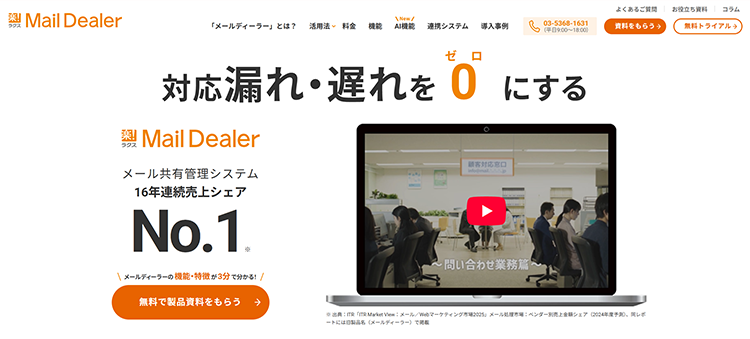
(出所:メールディーラー公式webサイト)
| 特徴 |
※出典:ITR「ITR Market View:メール/Webマーケティング市場2025」メール処理市場:ベンダー別売上金額シェア(2024年度予測)、同レポートには旧製品名(メールディーラー)で掲載 |
| 料金 |
※ユーザー数やメールの保存通数に応じてお客様ごとに変動する料金体系です。 |
「メールディーラー」は、株式会社ラクスが提供している導入社数9,000社を誇るメール共有システムです。
メールディーラーでは、チームでの情報共有がよりスムーズになるのはもちろん、メール・電話・チャット・LINE公式アカウントが一元管理できるので、問い合わせ対応業務全体を効率化できます。
▽いつ・だれが・どこまで対応したのかをリアルタイムに確認可能
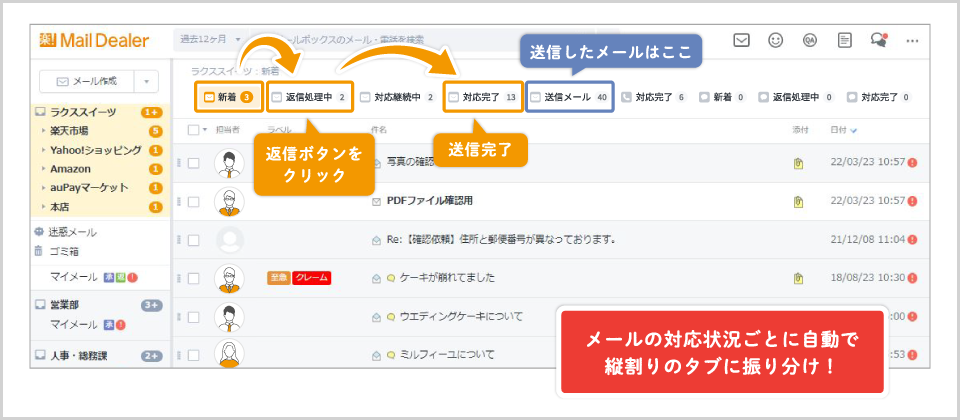
メールディーラーの実際の管理画面
また、豊富な導入実績から、多種多様な業種のお客様に合わせた運用提案ができる点も高評価を得ています。
トライアルで実際にメールの送受信を試すことも可能なため、ミスマッチを防ぐことができるでしょう。
2.Google Workspace(法人向けGmail)
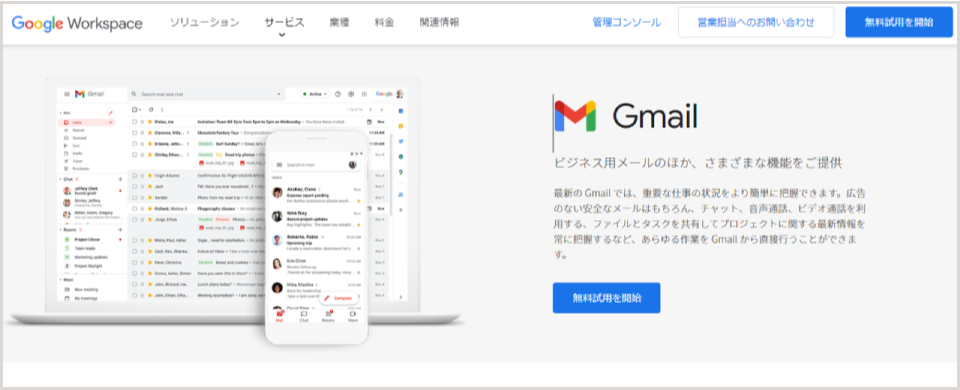
(出所:Google Workspace公式webサイト)
| 特徴 |
|
| 料金 |
※14日間の無料お試しあり ※価格は全て税抜き表記です。 |
無料で使える個人利用向けメーラーとして人気の「Gmail」ですが、有料で「Google Workspace」に加入したうえでGmailを利用すれば、@以降のドメインを企業名にした独自のビジネス用メールアドレスを利用することができます。
また、「Google Meet」や「Google Chat」などのGoogle Workspaceで利用できる他のアプリケーションにも連携可能なので、Google製品をよく利用する方におすすめです。
3.Microsoft 365(法人向けOutlook)
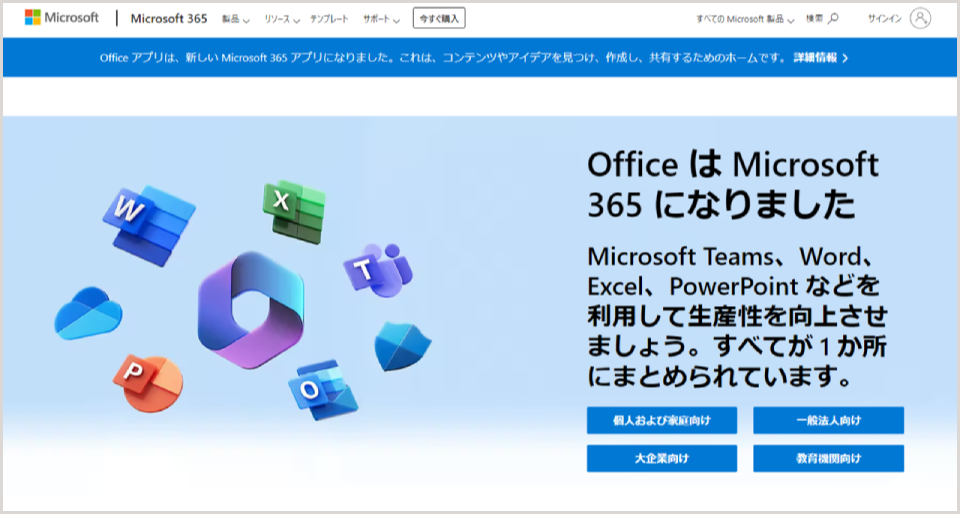
(出所:Microsoft 365公式webサイト)
| 特徴 |
|
| 料金 |
※Outlookが利用可能なプランのみに限定 ※価格は全て税抜き表記です。 |
「Microsoft 365」は、マイクロソフトが提供する主に法人向けのMicrosoft Office製品をサブスクリプション形式で利用できる有料サービスで、Outlookも利用することができます。
Outlookも無料版が存在しますが、無料版では使える機能に制限がかかってしまったりセキュリティ面での不安点が懸念されます。
また、ExcelやWordなどのビジネスシーンで頻繁に利用されるMicrosoft製品もMicrosoft 365には含まれているため、ビジネス用途であれば有料版をおすすめします。
4.Becky!
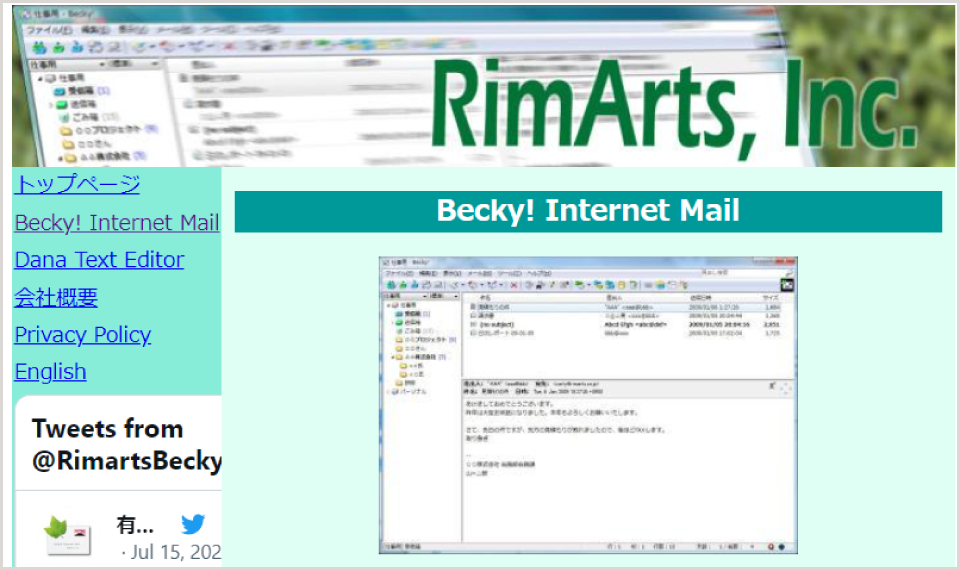
(出所:Becky!公式webサイト)
| 特徴 |
|
| 料金 |
※30日間の無料試用もあり ※価格は全て税抜き表記です。 |
「Becky!」は有限会社リムアーツが提供するメールソフトです。
複数アカウントの利用に便利な「複数メールボックスの作成」機能が特徴的です。
また、それぞれのメールボックスに複数のプロファイルを設定できる機能が搭載されているため、利用シーンに合わせてワンタッチで設定の切り替えが可能です。
初回はライセンス購入が必要ですが、購入後のアップデートは無料です。
5.eM Client
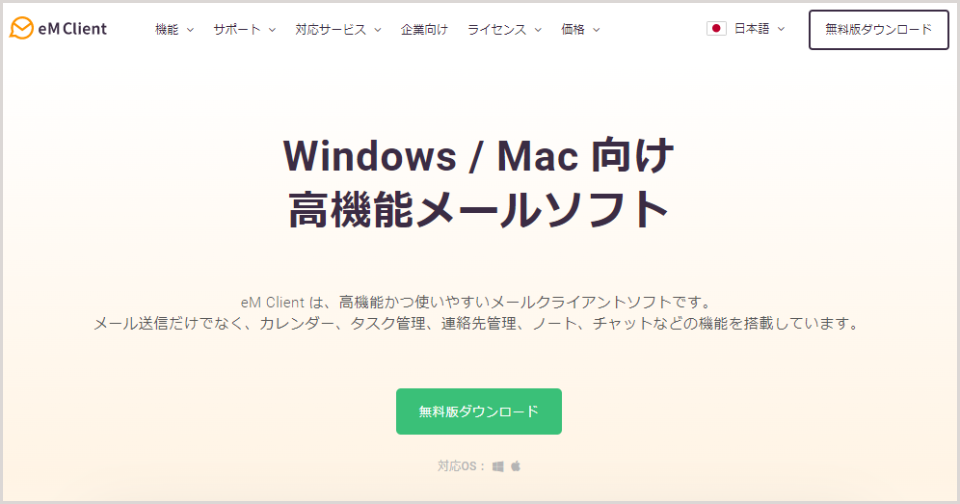
(出所:eM Client公式webサイト)
| 特徴 |
|
| 料金 |
※30日間の無料試用もあり ※価格は全て税抜き表記です。 |
「eM Client」は、eM Client s.r.o社が開発、LODESTAR JAPAN社が販売代理店として提供しているメールクライアントソフトです。
「メールの暗号化機能」や「受信メールのスヌーズ機能」など、メールを効率良く管理するための機能が多数備わっています。
またメール以外にも、カレンダー&タスク管理、連絡先管理、ノート、チャットなど、業務全体の生産性を上げるための便利な機能も搭載されています。
連携可能な外部サービスが豊富で、Google Workspace・Microsoft 365(Outlook)・Zoomなどを利用している方にもおすすめです。
メールソフトは有料版でさらに快適に
今回は、有料のメールソフトを導入するメリットや選定のポイント、5つのおすすめ有料メールソフトをご紹介しました。
個人で利用する場合であれば、無料のメールソフトでも事足りますが、企業で利用する場合は、あらゆる面で有料のメールソフトを検討することをおすすめします。
今回ご紹介した選定ポイントをしっかり確認したうえで、自社にとって最適なメールソフトを導入しましょう。
※本サイトに掲載されている情報は、株式会社ラクス(以下「当社」といいます)または協力会社が独自に調査したものであり、当社はその内容の正確性や完全性を保証するものではありません。










